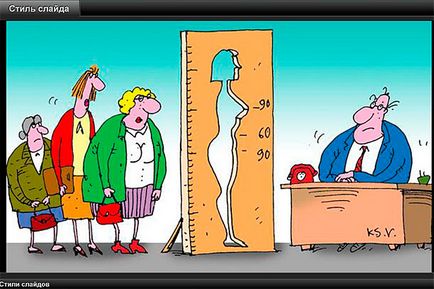
Вступ параметри / пропалювання дисків.
У закладці Запис ви формуєте параметри того, як презентація буде пропалює на вибраному диску. Ці параметри дозволяють вибрати пристрій запису, швидкість запису та інше.
Запис DVD в значній мірі націлена на сумісність і виготовлення DVD, який буде надійно працювати.
Параметр Дисковод дозволяє вибрати, яке записуючий пристрій DVD ви будете використовувати для пропалювання диска. У більшості ПК є лише одне записуючий пристрій, який буде фігурувати в списку, що випадає, разом з літерним ім'ям приводу. При наявності більш одного пише пристрою всі вони з'являються в випадаючому списку.
З цього списку можна також вибрати параметр ISO Image File (Образ файлу ISO). Файл .ISO може вважатися специфічним форматом закінченого DVD. Вся інформація міститься в єдиному .ISO файлі, який зберігається в системі. Майже всі програми для запису на DVD, існуючі на ринку, дозволяють відкрити цей файл і швидко записати на диск. Файл ISO зручно використовувати, якщо ви маєте намір зробити багато копій диска.
Параметри Швидкість запису і Тип диска дозволяють вибрати швидкість запису і тип створюваного диска. При цьому відзначте наступне.
Список, що випадає швидкості запису буде містити тільки значення Максимум. поки ви не вставите в привід порожній DVD. Як тільки диск буде вставлений, ProShow визначить дозволені швидкості запису. Найвища якість диска забезпечується записом на найнижчій швидкості.
Параметр Позначка диска - назва диска DVD, яке з'являється, коли диск вставлений в ПК. Назва не повинно містити незвичайні символи, прогалини або знаки пунктуації.
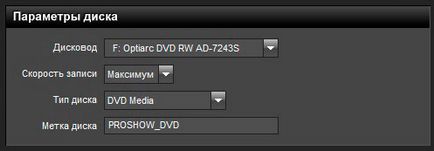
Панель Кілька копій з параметром Копії робить саме те, на що вказує її назва. Введіть в числове поле кількість копій диска, яке ви хочете зробити. Як тільки перший диск буде створений, ProShow видасть вимога вставити наступний порожній диск. Так триватиме, поки не буде зроблено необхідну кількість копій.
Панель Включити вихідні фотографії має прапорцевий перемикач, який дозволяє записати на диск все зображення, які ви використовували, щоб зробити презентацію. Це відмінний спосіб надати будь-кому все фотографії, які увійшли в презентацію. Ці файли з'являться в кореневій папці диска. Якщо ви включите в диск кілька презентації, то фотографії для кожної презентації будуть поміщені в окрему папку. Ці папки з'являться як 'Show1', 'Show2' і т.д.
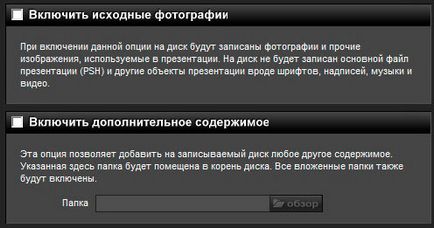
Панель Сумісність DVD + R / RW дозволяє виконання функції, званої Bitsetting. Ця функція змушує плеєри DVD вважати, що ви використовуєте штампований диск, типу дисків з кінофільмами, а не пропалений диск.
Гарантії, що диск буде працювати в більшості плеєрів, підвищуються.
Важливо знати, що Bitsetting працює, тільки якщо ви використовуєте диски DVD + R або DVD + RW (а не диски DVD-R або DVD-RW). Якщо ви використовуєте правильний диск, а записуючий пристрій DVD підтримує використання функції, то ProShow буде використовувати її автоматично. Ніколи не змінюйте параметри налаштування вручну.
Не всі записуючі пристрої DVD підтримують цю функцію; в такому випадку висвічується значення функції та усунення несправностей. рівне Unknown- за змістом Функція не підтримується. Змінювати його вручну на що-небудь зі списку Bitsetting також не можна.
В панелі та усунення несправностей вказана інформація та загальні кроки щодо усунення неполадок при будь-яких ускладненнях в прожигании дисків.
Внизу цієї панелі знаходяться два параметра, які найкраще використовувати в діалозі з Photodex Support. Оскільки ці параметри призначені, щоб усувати проблеми, а не для використання при власне формуванні диска, вони робляться доступними, тільки коли запис не працює.
Запис Blu-ray - дуже простий процес, який використовує менше параметрів, ніж запис DVD.
Параметр Дисковод для Blu-ray - це список, що випадає, який дозволяє вибрати записуючий пристрій Blu-ray. Якщо в системі інстальовано кілька записуючих пристроїв Blu-ray, то вони все з'являться в цьому списку, поряд з їх буквами-іменами приводу.
Майте також на увазі, що ProShow не відрізняється записуючі пристрої Blu-ray від таких DVD. Тому навіть якщо привід з'явився в списку, це не означає, що він є записуючим пристроєм Blu-ray.
Уточніть це по документації ПК.
Як і при створенні DVD, ви можете також зробити файл ISO Image File (Образ ISO) способу презентації Blu-ray. Цей файл образу може використовуватися, щоб записати презентацію на диску Blu-ray пізніше або зробити кілька копій.
Параметр Позначка диска служить для введення назви диска, яке з'явиться, коли диск буде вставлений в привід ПК. Ви можете ввести будь-яке ім'я, яке хочете, але воно не повинно містити незвичайні символи, прогалини або знаки пунктуації.
Панель Кілька копій містить параметр Копії та дає можливість створити додаткові копії. Надрукуйте в числовому полі, скільки копій вам потрібно, і як тільки закінчиться запис першого диска, ProShow попросить вас вставити наступний порожній диск.
Параметр Увімкнути вихідні фотографії дозволяє записати на диск файли фотографій, які використовувалися, щоб зробити презентацію, точно так же, як це було під час запису DVD.
Параметр Увімкнути додатковий вміст дає можливість додати на диск будь-які бажані файли або папки, так само, як при запису DVD. Дозвольте параметр і відшукайте в системі інформацію, яку ви хотіли б записати на диск.
Як і для DVD, панель та усунення несправностей надає інформацію і можливість виконання кроків загального плану щодо усунення неполадок, щоб вирішити будь-які проблеми з записом, які можуть виникнути.
Якщо представник служби підтримки не просить вас дозволити параметр Імітація. краще його не чіпати.
Параметр Дисковод дозволяє вибрати пишучий привід, який ви хочете використовувати. Пишучі приводи і Blu-ray, і DVD можуть писати звичайні компакт-диски, так що будь-який записуючий пристрій, який ви встановив, має працювати.